Cómo Poner Crossfade en Apple Music en iPhone/iPad con iOS 17
En el streaming de música, pasar de una canción a otra sin interrupciones es vital para disfrutar de una experiencia musical ininterrumpida. El crossfading, la transición suave que une el final de una canción con el principio de otra, es desde hace tiempo una función estándar en las aplicaciones de música más populares. Sorprendentemente, Apple Music ha tardado un tiempo en ponerse al día, a pesar de que su rival, Spotify, cuenta con esta función desde hace tiempo, y está disponible en la versión para Mac de Apple Music desde los tiempos de iTunes.
Para los usuarios de iOS y iPadOS, la ausencia de crossfade ha sido una fuente constante de frustración. Sin embargo, la buena noticia es que Apple por fin ha solucionado este problema con el lanzamiento de iOS 17 y iPadOS 17. Con estas actualizaciones, los usuarios de Apple Music pueden disfrutar de transiciones fluidas y sin espacios entre sus canciones favoritas. Exploremos cómo sacar el máximo partido a esta incorporación tan esperada.
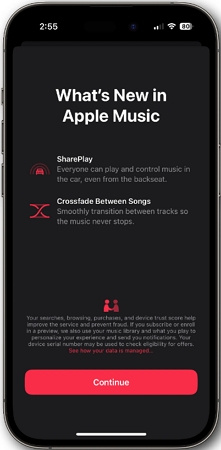
Parte 1. ¿Qué significa crossfade en música?
En música, "crossfade" significa mezclar dos canciones. Es como cuando cambias suavemente de emisora de radio. Cuando una canción está terminando, el sonido se desvanece y, al mismo tiempo, el sonido de la nueva canción entra lentamente.
De esta forma, no oyes un comienzo o un final bruscos, sino que la transición entre canciones es suave y fluida. El crossfading es utilizado a menudo por los DJ para que la fiesta continúe sin interrupciones. Puedes encontrarlo en listas de reproducción o al escuchar álbumes, creando una experiencia musical más continua.
Por lo tanto, cuando escuches una transición suave de una canción a otra, estarás experimentando un crossfade en acción, manteniendo la música fluyendo sin interrupciones bruscas.
Parte 2. Cómo activar el crossfade en Apple Music en iPhone con iOS 17
Para disfrutar de la genial función crossfade en Apple Music en tu iPhone, necesitarás iOS 17 o superior. Actualmente, esta función está disponible en los modelos de iPhone compatibles que pueden actualizarse a iOS 17, como iPhone 14 Pro, iPhone 14 Pro Max, iPhone 15 Pro, iPhone 15 Pro Max, iPhone 15, iPhone 15 Plus y más. Recuerda que es posible que los modelos más antiguos no sean compatibles con iOS 17, así que asegúrate de que tu dispositivo es compatible.
Aquí tienes una guía sencilla sobre cómo habilitar el crossfade en iOS 17:
- 1.Abre la aplicación "Ajustes" de tu iPhone.
- 2.Desplázate hacia abajo y pulsa sobre "Música".
- 3.Verás la opción "Crossfade" en los ajustes de Música. Púlsala.
- 4.Activa el botón "Crossfade".
- 5.Ahora puedes ajustar la duración del efecto de crossfade deslizando la barra. Elige una duración de entre 1 y 12 segundos, según tus preferencias.
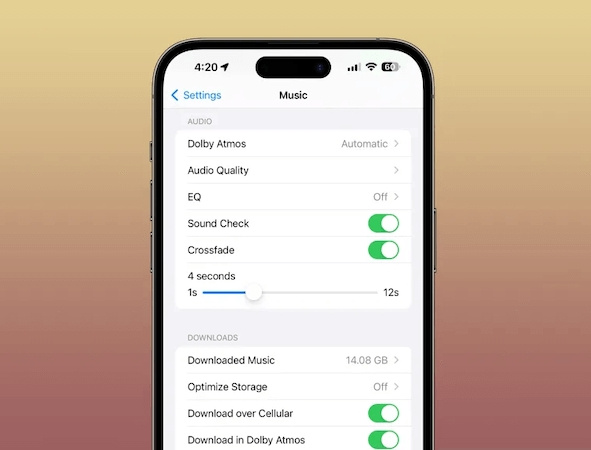
¡Ya está! Has activado correctamente la función crossfade en Apple Music en tu iPhone equipado con iOS 17. Disfruta de transiciones fluidas entre tus canciones favoritas para una experiencia de escucha más suave. Recuerda que iOS 17 se encuentra actualmente en fase beta, por lo que si estás deseando probar esta función antes del lanzamiento oficial, puedes descargar la versión beta y seguir estos pasos.
Parte 3. Cómo hacer crossfade con Apple Music en iOS 16 o anterior?
La función de crossfade de Apple Music es una manera ingeniosa de mezclar suavemente una canción con otra, creando una experiencia auditiva perfecta. Sin embargo, hay un problema: esta función solo está disponible para los iPhone con iOS 17 y versiones posteriores. Si usas un dispositivo iOS 16 o anterior, quizá te preguntes cómo conseguir un efecto crossfade similar. En esta guía, te mostraremos una solución utilizando HitPaw Video Converter para convertir Apple Music a MP3 y luego importarlo en otras aplicaciones de música como Spotify, que tiene una función de crossfading integrada.
HitPaw Apple Music Converter es una herramienta versátil que convierte canciones, álbumes, listas de reproducción e incluso podcasts de Apple Music/Spotify/Deezer/Tidal a formatos de audio populares como MP3, M4A y WAV conservando las etiquetas ID3 sin pérdidas.
Características principales
- Reproductor web integrado de Apple Music para buscar y descargar música con un simple clic
- Eliminar la protección DRM de Apple Music
- Convertir Apple Music a MP3, WAV y M4A. Libera tu Apple Music y disfruta en cualquier dispositivo y reproductor.
- Descargar música de canciones, listas de reproducción y álbumes de Apple Music
- Descargar Apple Music con una calidad de hasta 320 kbps
- Conservar todas las etiquetas ID3 y los metadatos para facilitar la escucha sin conexión.
- Velocidad de descarga 120 veces superior
- Descargador de música todo en uno para Apple Music, Spotify, Deezer, Tidal y Audible
Pasos para descargar Apple Music a MP3
Paso 1:Ejecuta HitPaw Video Converter después de la instalación, navega hasta la sección "Caja de herramientas" y elige "Convertidor de Apple Music". Verás que se abre el reproductor web integrado de Apple Music.

Paso 2:Tendrás que iniciar sesión en tu cuenta de Apple Music para acceder a la música de Apple Music y descargarla. Solo tienes que hacer clic en el botón "Iniciar sesión" en la esquina superior derecha.

Paso 3:Después de iniciar sesión en Apple Music, puedes buscar una canción/lista de reproducción/álbum, o escuchar una canción directamente en el reproductor web. Cuando abras una canción, lista de reproducción o álbum, verás la URL en la barra de direcciones del navegador, junto con el botón Descargar. Haz clic en el botón Descargar para empezar a analizar la URL de destino.

Paso 4:Tras el análisis, puedes previsualizar las canciones. Selecciona un formato y una calidad de salida.

Paso 5:Por último, haz clic en el botón "Convertir todo" para convertir por lotes música de Apple a MP3 320 kbps a alta velocidad.

Importar archivos de música a Spotify para hacer crossfade de canciones
Después de descargar Apple Music a MP3, puedes localizar las canciones descargadas en el ordenador y, a continuación, añadir los archivos locales a Spotify con la función de importación de Spotify.
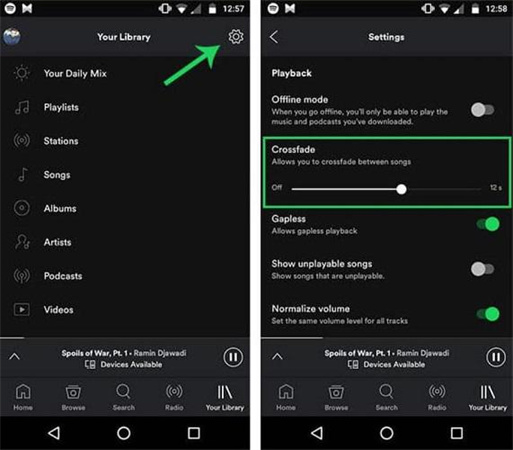
Parte 3. Consejos profesionales: Cómo hacer crossfade con Apple Music en Mac/Windows
¿Quieres disfrutar de una experiencia musical fluida con Apple Music en tu ordenador? El crossfading es una práctica función que puede ayudarte a conseguirlo. Apple Music ofrece funciones de crossfade integradas tanto si utilizas un Mac como un PC con Windows. Esta sección te mostrará cómo habilitar el crossfade en Apple Music para ambas plataformas en pasos sencillos y fáciles de seguir.
Activa el crossfade de Apple Music en el Mac
Para activar la función crossfade en Apple Music para Mac, sigue estos pasos:
- 1.Abre la aplicación "Música" en tu Mac.
- 2.En la aplicación "Música", haz clic en "Música" en el menú de la parte superior de la pantalla. En el menú desplegable, selecciona "Preferencias".
- 3.En la ventana "Preferencias", ve a la pestaña "Reproducción".
- 4.Verás una opción llamada "Crossfade Songs". Marca la casilla junto a esta opción para activar el crossfading.
- 5.Para personalizar la duración de la transición crossfade, mueve los controles deslizantes de 1 a 12 segundos. Elige la duración que se adapte a tus preferencias.
- 6.Después de ajustar la duración del crossfade que prefieras, haz clic en "Aceptar" para guardar la configuración.
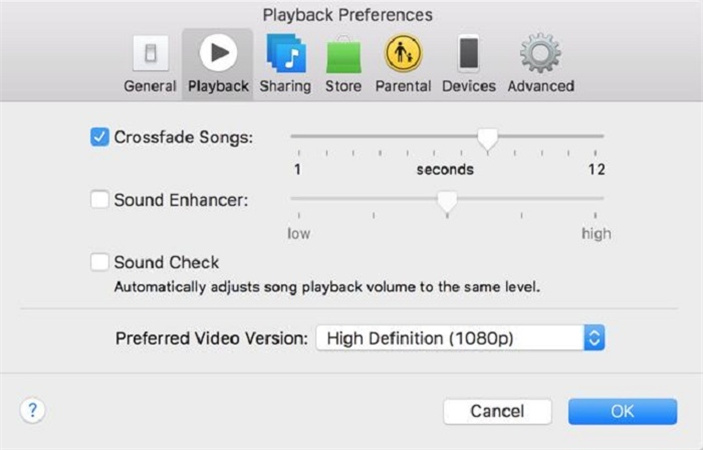
Ya está. El crossfading está activado para todas las canciones de Apple Music que reproduzcas en tu Mac. Esta función garantizará una transición suave entre las pistas para disfrutar de una escucha ininterrumpida.
Activa iTunes Crossfade en Windows.
Si utilizas un ordenador con Windows, debes instalar iTunes para hacer crossfade con las canciones de Apple Music. Sigue estos pasos para activar el crossfading en Apple Music:
- 1.Abre iTunes en tu ordenador Windows.
- 2.Ve a la barra de menús de la parte superior de tu pantalla en la aplicación iTunes y haz clic en "Editar".
- 3.En el menú desplegable "Editar", selecciona "Preferencias".
- 4.En la ventana de configuración "Preferencias", haz clic en la pestaña "Reproducción" situada en la parte superior.
- 5.Aquí encontrarás la opción "Crossfade Songs". Marca la casilla junto a esta opción para activar el crossfading.
- 6.Para fijar la duración de la transición crossfade, puedes ajustar el tiempo a tu gusto.
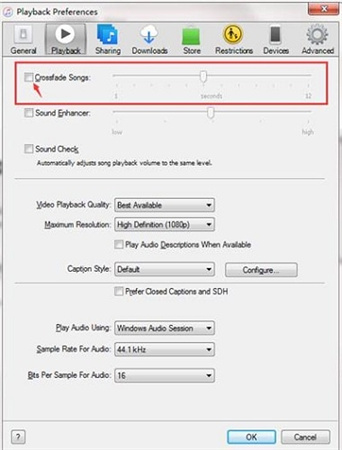
Ya está. Has activado con éxito el crossfading para Apple Music en tu PC con Windows. Con esta función, tus canciones se alternarán a la perfección para que disfrutes de una experiencia auditiva ininterrumpida.
En resumen
El crossfading de música en Apple Music en iOS 17 es pan comido. Esta ingeniosa función te permite pasar suavemente de una canción favorita a otra, creando una experiencia de escucha sin interrupciones. Toca el icono de ajustes, busca la opción "Crossfade" y ajusta el control deslizante a la duración que prefieras.
¡iOS 17 facilita la mezcla y combinación de tus pistas sin esfuerzo para un viaje musical como nunca antes! Sin embargo, si estás usando iOS 16 o anterior, todavía puedes disfrutar de la música sin esas pausas abruptas. Todo lo que necesitas es HitPaw Apple Music Converter. Te ayudará a convertir la música de Apple a MP3 y luego importar las canciones a una aplicación de música que admita crossfading. Aunque este método puede no ser tan fluido como la función de crossfade incorporada de Apple Music, te permite disfrutar de un efecto de crossfade en iOS 16 o dispositivos anteriores.
















Inicio > Convertidor de Música > Cómo Poner Crossfade en Apple Music en iPhone/iPad con iOS 17
Selecciona la calificación del producto:
Juan Mario
Jefe Redactor
Trabajo como autónomo desde hace más de cinco años. Siempre me impresiona encontrar cosas nuevas y los últimos conocimientos. Creo que la vida no tiene límites, pero yo no los conozco.
Ve todos artículosDeja un Comentario
Crea su opinión para los artículos de HitPaw